我们在用word绘制表格的时候有可能会在一个页面里并排放置多个表格,那怎样能够更快速的做到呢?方法有很多,下面我来教你一种简洁实用的方法。
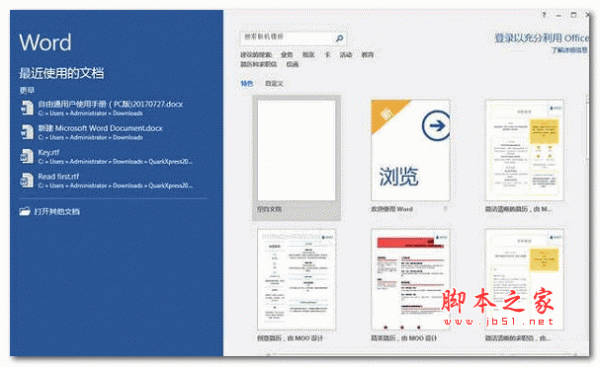
microsoft office2021 简体中文破解直装版(附安装教程) 64位
- 类型:办公软件
- 大小:56MB
- 语言:简体中文
- 时间:2020-12-01
查看详情
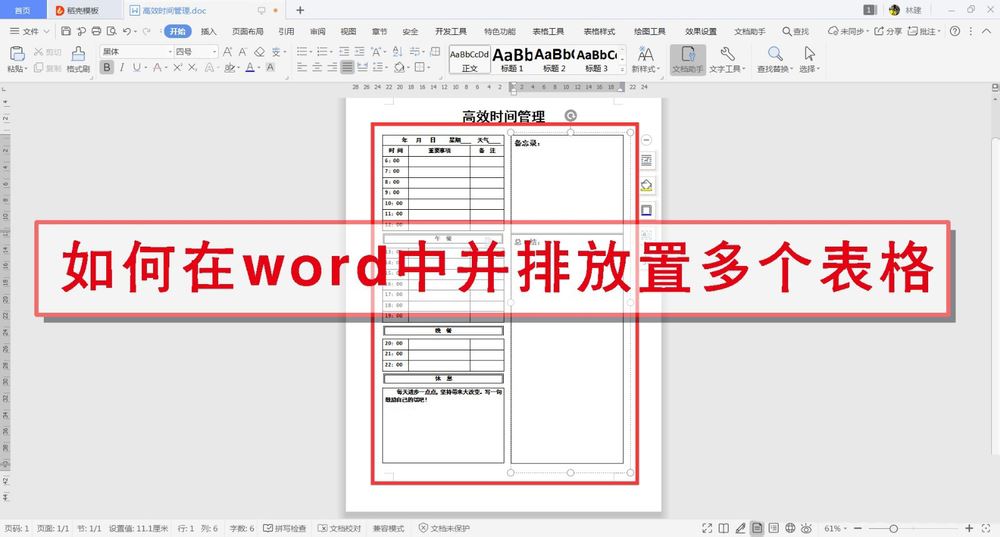
打开word文档,点击标题栏里的插入,点击文本框在页面上拖动绘制出来。
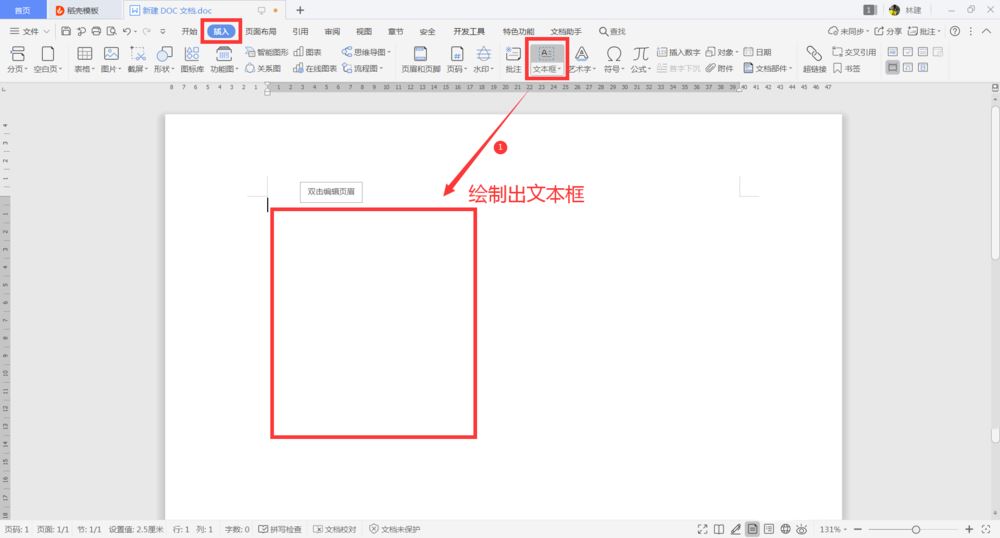
点击标题栏里的插入,插入表格到文本框里,我这里选择5列12行,选择自动列宽点击确定。
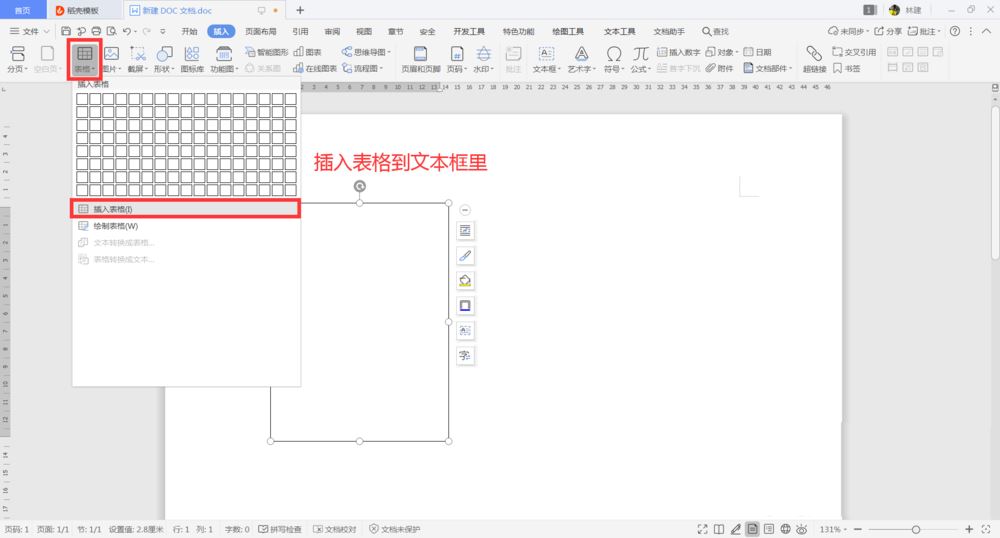
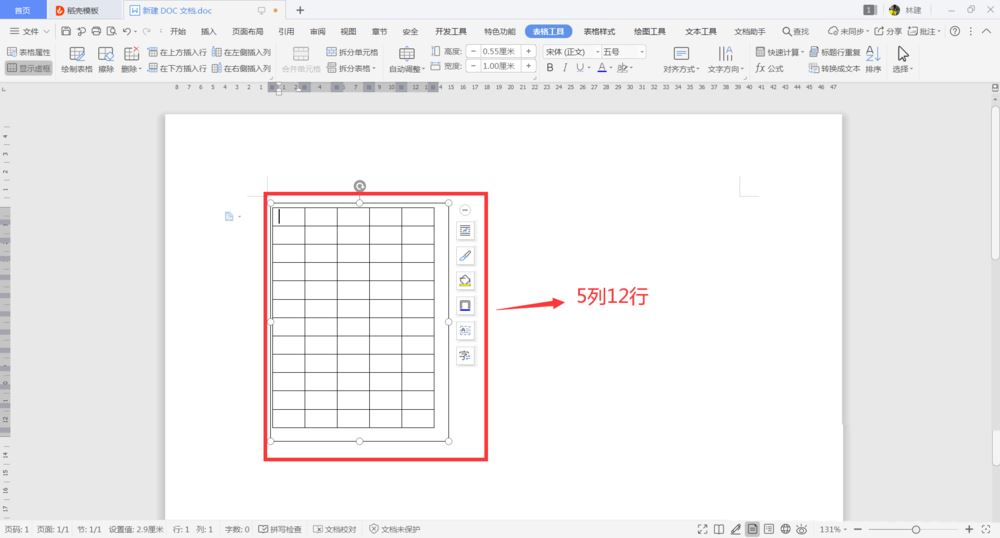
在页面右侧空白处按照以上步骤再绘制一个文本框和表格,然后再拖动表格和文本框调整位置对齐。
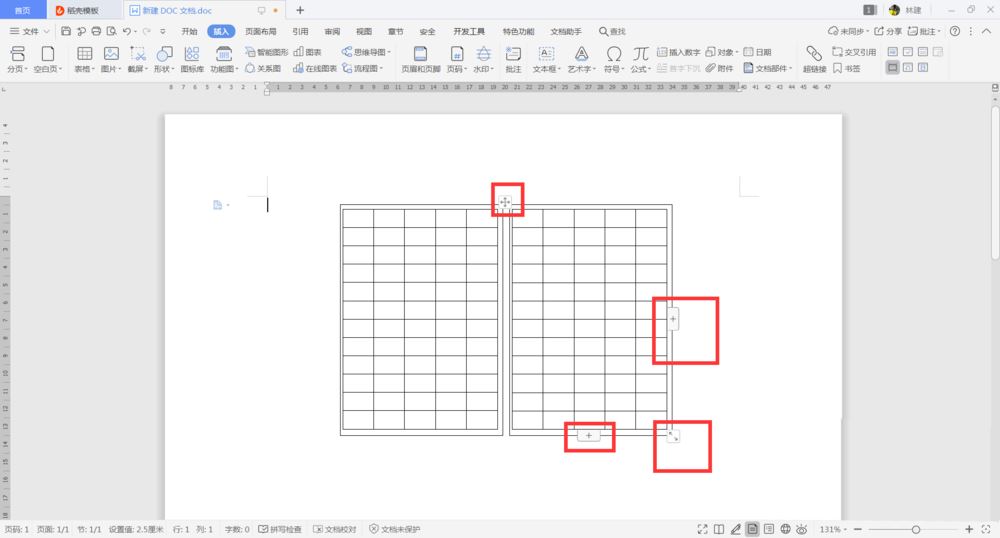
选中边框,点击形状轮廓,点击无线条颜色。两个文本框都进行同样的操作,现在就表格就做好了。
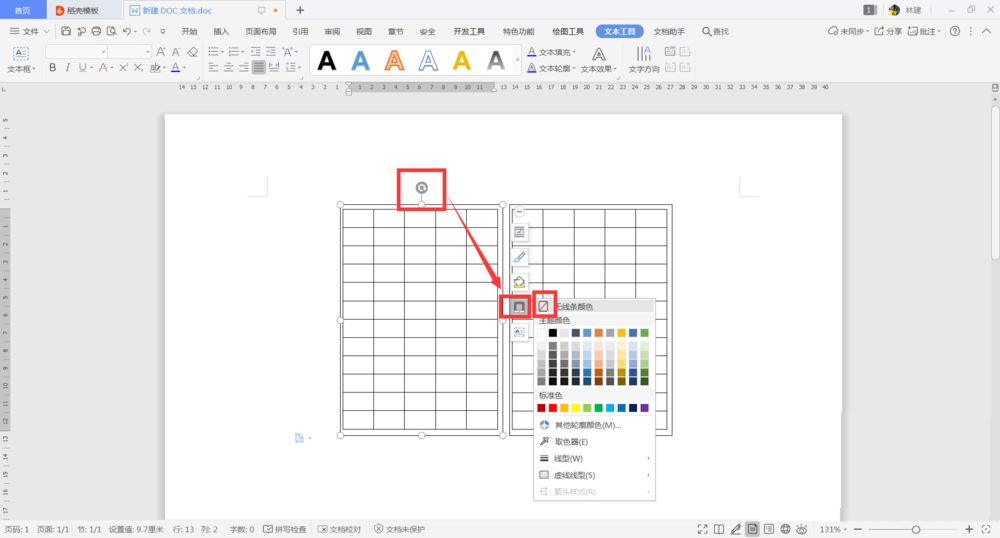
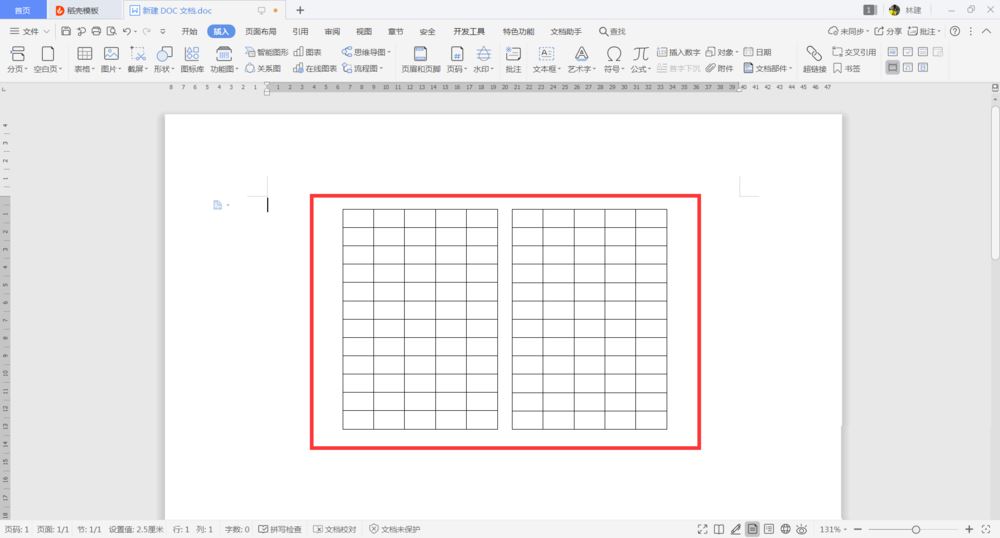
我们通过拖动文本框和表格边缘调整表格的大小、位置,就可以做出我们想要的并列在一起的多个表格了,以下是我做的一个简单的表格并列效果,看一看是不是你想做这类的。
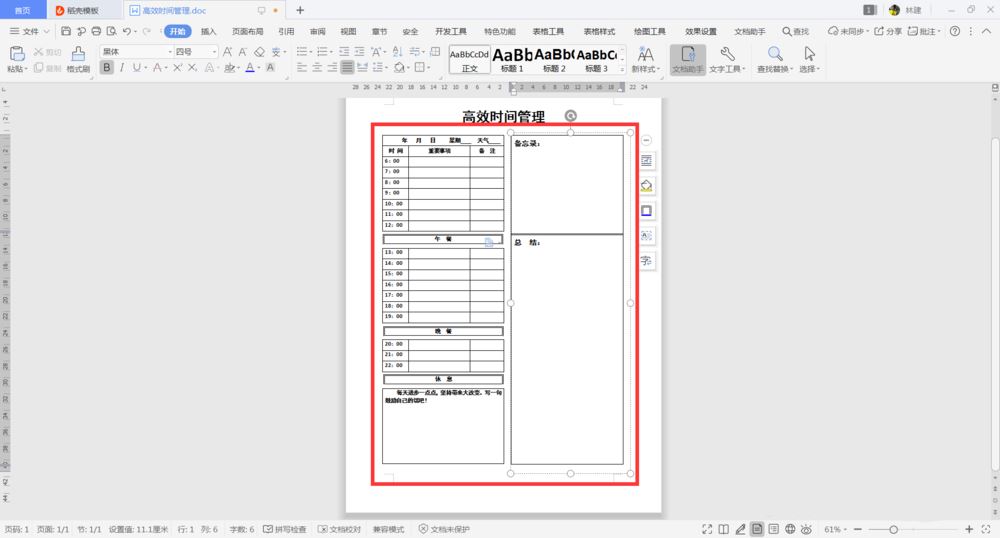
以上就是word中并排放置多个表格的技巧,希望大家喜欢,请继续关注脚本之家。
相关推荐:
Word怎么插入表格并排序? word表格数据排序的方法
word2016两个表格怎么拼接? word合并表格的技巧
注意事项:
1、文稿PPT,仅供学习参考,请在下载后24小时删除。
2、如果资源涉及你的合法权益,第一时间删除。
3、联系方式:sovks@126.com
115PPT网 » word文档怎么让两个表格并列排版? word中并排放置多个表格的技巧
1、文稿PPT,仅供学习参考,请在下载后24小时删除。
2、如果资源涉及你的合法权益,第一时间删除。
3、联系方式:sovks@126.com
115PPT网 » word文档怎么让两个表格并列排版? word中并排放置多个表格的技巧




